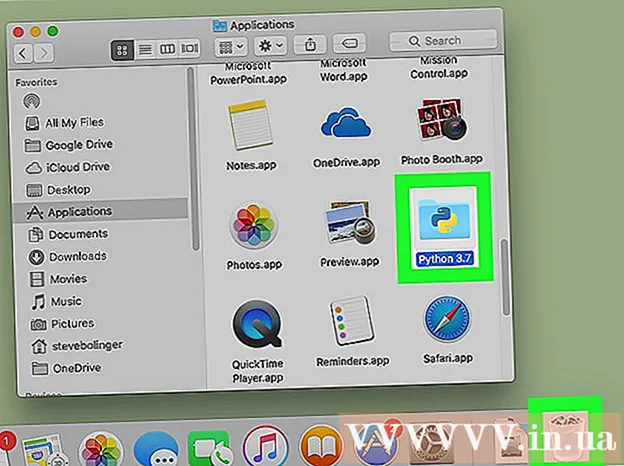লেখক:
William Ramirez
সৃষ্টির তারিখ:
22 সেপ্টেম্বর 2021
আপডেটের তারিখ:
1 জুলাই 2024

কন্টেন্ট
- ধাপ
- 4 এর মধ্যে 1 পদ্ধতি: আপনার ডিভাইসগুলি প্রস্তুত করা
- 4 এর মধ্যে পদ্ধতি 2: একটি আইপড টাচ সংযুক্ত করা
- 4 এর মধ্যে পদ্ধতি 3: আপনার আইপড টাচ ফ্যাক্টরি রিসেট করুন
- 4 এর পদ্ধতি 4: ব্যাকআপ থেকে ডেটা পুনরুদ্ধার করা
- পরামর্শ
যদি আপনার আইপড টাচ কিছু গান না বাজায়, ক্রমাগত জমে যায়, এবং আপনার অ্যাপস সব সময় ক্র্যাশ করে, তাহলে এটিকে ফ্যাক্টরি ডিফল্টে রিসেট করার চেষ্টা করুন। এই ক্ষেত্রে, আপনার ডেটা এবং সেটিংস সম্পূর্ণরূপে মুছে ফেলা হবে, কিন্তু এটি ডিভাইসটিকে একটি কম সমস্যাযুক্ত জীবন খুঁজে বের করার সুযোগ দেবে। আপনি যদি আপনার আইপড ব্যবহার করার কিছু দিক নিয়ে সমস্যা করছেন, যেমন চলমান অ্যাপস, এখানে কয়েকটি বিকল্প রয়েছে যা আপনাকে সমস্যা সমাধান করতে সাহায্য করতে পারে। আপনার আইপডকে ফ্যাক্টরি ডিফল্টে পুনরুদ্ধার করতে বা রিবুট করার পরে এতে ডেটা পুনরুদ্ধার করতে নীচের নির্দেশাবলী অনুসরণ করুন।
ধাপ
4 এর মধ্যে 1 পদ্ধতি: আপনার ডিভাইসগুলি প্রস্তুত করা
 1 নিশ্চিত করুন যে আপনার কম্পিউটারে একটি USB 2.0 পোর্ট আছে এবং আইটিউনসের সর্বশেষ সংস্করণটি ইনস্টল করা আছে। যদি আপনার কাছে সর্বশেষ সংস্করণ না থাকে, তাহলে প্রথমে আপনার কম্পিউটারে আপডেট চেকটি চালানোর মাধ্যমে এবং তারপর ইনস্টলেশন নির্দেশাবলী অনুসরণ করে এটি ডাউনলোড করুন।
1 নিশ্চিত করুন যে আপনার কম্পিউটারে একটি USB 2.0 পোর্ট আছে এবং আইটিউনসের সর্বশেষ সংস্করণটি ইনস্টল করা আছে। যদি আপনার কাছে সর্বশেষ সংস্করণ না থাকে, তাহলে প্রথমে আপনার কম্পিউটারে আপডেট চেকটি চালানোর মাধ্যমে এবং তারপর ইনস্টলেশন নির্দেশাবলী অনুসরণ করে এটি ডাউনলোড করুন। - আপনি অ্যাপল ওয়েবসাইটে গিয়ে আইটিউনস বিভাগে ডাউনলোড নাও বাটনে ক্লিক করে আইটিউনস ডাউনলোড করতে পারেন।
 2 নিশ্চিত করুন যে আপনার ম্যাক ম্যাক ওএস এক্স সংস্করণ 10.6 বা তার পরে চলছে। আপনার যদি একটি পিসি থাকে তবে নিশ্চিত করুন যে আপনার কাছে উইন্ডোজ 7, উইন্ডোজ ভিস্তা, অথবা উইন্ডোজ এক্সপি হোম বা পেশাদার প্যারিস 3 বা পরবর্তী সংস্করণ রয়েছে।
2 নিশ্চিত করুন যে আপনার ম্যাক ম্যাক ওএস এক্স সংস্করণ 10.6 বা তার পরে চলছে। আপনার যদি একটি পিসি থাকে তবে নিশ্চিত করুন যে আপনার কাছে উইন্ডোজ 7, উইন্ডোজ ভিস্তা, অথবা উইন্ডোজ এক্সপি হোম বা পেশাদার প্যারিস 3 বা পরবর্তী সংস্করণ রয়েছে। - আপনার যদি এই অপারেটিং সিস্টেমগুলির পূর্ববর্তী সংস্করণগুলি ইনস্টল করা থাকে তবে আপনার আইপড টাচ পুনরুদ্ধার করার আগে আপনাকে সেগুলি আপডেট করতে হবে। আপনার ম্যাকের আপডেটগুলি কীভাবে ইনস্টল করবেন এবং কীভাবে চালিয়ে যাওয়ার আগে উইন্ডোজে আপডেটগুলি ইনস্টল করবেন তা শিখুন।
4 এর মধ্যে পদ্ধতি 2: একটি আইপড টাচ সংযুক্ত করা
 1 আপনার কম্পিউটারে আই টিউনস খুলুন। স্বীকৃতির সমস্যা এড়ানোর জন্য আপনার কম্পিউটারে আপনার আইপড সংযুক্ত করার আগে এটি করুন।
1 আপনার কম্পিউটারে আই টিউনস খুলুন। স্বীকৃতির সমস্যা এড়ানোর জন্য আপনার কম্পিউটারে আপনার আইপড সংযুক্ত করার আগে এটি করুন।  2 আপনার কম্পিউটারে অন্তর্নির্মিত সংযোগকারীতে ইউএসবি কেবল প্লাগ করুন। নিশ্চিত করুন যে আপনি একটি USB পোর্ট ব্যবহার করছেন না যা কম্পিউটারের অংশ নয়, যেমন একটি USB কীবোর্ড সংযোগকারী বা একটি অভ্যন্তরীণ USB হাব।
2 আপনার কম্পিউটারে অন্তর্নির্মিত সংযোগকারীতে ইউএসবি কেবল প্লাগ করুন। নিশ্চিত করুন যে আপনি একটি USB পোর্ট ব্যবহার করছেন না যা কম্পিউটারের অংশ নয়, যেমন একটি USB কীবোর্ড সংযোগকারী বা একটি অভ্যন্তরীণ USB হাব। - নিশ্চিত করুন যে অন্য কোন পোর্ট অন্যান্য ইউএসবি ডিভাইস ব্যবহার করছে না।
 3 ইউএসবি ক্যাবলের ডক কানেক্টরের সাথে আপনার আইপড টাচ সংযুক্ত করুন। আপনার আইপড টাচ দিয়ে আসা একই অ্যাপল ডক সংযোগকারী ব্যবহার করুন।
3 ইউএসবি ক্যাবলের ডক কানেক্টরের সাথে আপনার আইপড টাচ সংযুক্ত করুন। আপনার আইপড টাচ দিয়ে আসা একই অ্যাপল ডক সংযোগকারী ব্যবহার করুন। - যদি আপনার কম্পিউটারের সামনে এবং পিছনে ইউএসবি সংযোগকারী থাকে, তাহলে পিছনে একটি ব্যবহার করুন।
- যদি আই টিউনস আপনার আইপডকে কানেক্ট করার সময় চিনতে না পারে, তাহলে আইটিউনস বন্ধ করে আবার খোলার চেষ্টা করুন।
- যদি আইপড এখনও স্বীকৃত না হয়, আপনার কম্পিউটার পুনরায় চালু করার চেষ্টা করুন।
 4 আপনার আইপড টাচ ব্যাক আপ করুন। আপনার আইপডের সমস্ত ডেটা এবং সেটিংস এতে রাখতে আপনার কম্পিউটারের সাথে এটি সিঙ্ক্রোনাইজ করুন।
4 আপনার আইপড টাচ ব্যাক আপ করুন। আপনার আইপডের সমস্ত ডেটা এবং সেটিংস এতে রাখতে আপনার কম্পিউটারের সাথে এটি সিঙ্ক্রোনাইজ করুন। - আপনার আইপডের নামের উপর ডান ক্লিক করুন, তারপরে "ব্যাকআপ" নির্বাচন করুন। আই টিউনস স্বয়ংক্রিয়ভাবে আপনার আইপড ব্যাক আপ করবে।
4 এর মধ্যে পদ্ধতি 3: আপনার আইপড টাচ ফ্যাক্টরি রিসেট করুন
 1 আইটিউনসে আইপড কন্ট্রোল স্ক্রিনে "রিস্টোর" বোতামে ক্লিক করুন। এটি পর্দার কেন্দ্রে বিভাগে অবস্থিত। যখন আপনি "পুনরুদ্ধার করুন" ক্লিক করবেন তখন আই টিউনস স্বয়ংক্রিয়ভাবে আপনার আইপডকে ফ্যাক্টরি ডিফল্টে রিসেট করবে।
1 আইটিউনসে আইপড কন্ট্রোল স্ক্রিনে "রিস্টোর" বোতামে ক্লিক করুন। এটি পর্দার কেন্দ্রে বিভাগে অবস্থিত। যখন আপনি "পুনরুদ্ধার করুন" ক্লিক করবেন তখন আই টিউনস স্বয়ংক্রিয়ভাবে আপনার আইপডকে ফ্যাক্টরি ডিফল্টে রিসেট করবে।  2 বিকল্পভাবে, আপনি আপনার আইপড টাচের সেটিংস মেনু থেকে এটি করতে পারেন। পর্দায় আলতো চাপুন এবং সাধারণ মেনু খুঁজুন।
2 বিকল্পভাবে, আপনি আপনার আইপড টাচের সেটিংস মেনু থেকে এটি করতে পারেন। পর্দায় আলতো চাপুন এবং সাধারণ মেনু খুঁজুন।  3 "সাধারণ" এ যান এবং নিচে স্ক্রোল করুন।
3 "সাধারণ" এ যান এবং নিচে স্ক্রোল করুন। 4 "রিসেট" মেনুতে প্রবেশ করুন। সেখানে আপনাকে ছয়টি ভিন্ন বিকল্প উপস্থাপন করা হবে:
4 "রিসেট" মেনুতে প্রবেশ করুন। সেখানে আপনাকে ছয়টি ভিন্ন বিকল্প উপস্থাপন করা হবে: - সমস্ত সেটিংস পুনরায় সেট করুন: এটি আপনাকে সমস্ত প্রিসেট পুনরায় সেট করতে এবং আপনার ডেটা বা অ্যাপ্লিকেশনগুলি না হারিয়ে ফ্যাক্টরি সেটিংস পুনরুদ্ধার করতে দেয়।
- বিষয়বস্তু এবং সেটিংস মুছুন: আপনার আইপড টাচ থেকে সামগ্রী এবং অ্যাপ্লিকেশন সহ সবকিছু অপসারণ করতে এই বিকল্পটি নির্বাচন করুন। এই বিকল্পটি বেছে নেওয়ার আগে আপনার আইপড ব্যাকআপ করতে ভুলবেন না।
- নেটওয়ার্ক সেটিংস রিসেট করুন: এই বিকল্পের সাহায্যে আপনি ইন্টারনেট সংযোগ সেটিংসকে তাদের ডিফল্ট সেটিংসে পুনরায় সেট করতে পারেন।
- কীবোর্ড অভিধান পুনরায় সেট করুন: এটি আপনার কীবোর্ডটিকে তার মূল সেটিংসে পুনরায় সেট করবে, অর্থাত আপনার সমস্ত বানান সংরক্ষণ মুছে ফেলা হবে।
- হোম সেটিংস রিসেট করুন: এটি আপনার হোম স্ক্রীন সেটিংসকে ফ্যাক্টরি ডিফল্টে রিসেট করবে, অ্যাপের লোকেশন এবং আপনার তৈরি করা যেকোনো ফোল্ডার সহ আপনার তৈরি করা সমস্ত মোড মুছে ফেলবে।
- ভূতাত্ত্বিক অবস্থান সতর্কতা পুনরায় সেট করুন: এই বিকল্পের সাহায্যে আপনি আপনার বা অ-আপনার অ্যাপ্লিকেশনগুলিকে পুনরায় সেট করতে পারেন যা আপনার ভৌগলিক অবস্থান অ্যাক্সেস করে। এই বিকল্পটি প্রয়োগ করার পরে, ভৌগলিক অবস্থান ব্যবহার করে এমন প্রতিটি অ্যাপ্লিকেশন প্রথমবার চালু হওয়ার সময় ভৌগলিক অবস্থান ডেটা ব্যবহারের অনুমতি চাইবে।
 5 আপনার পছন্দের বিকল্পটি নির্বাচন করুন। আপনি একটি পপ-আপ স্ক্রিন দেখতে পাবেন যা আপনাকে আপনার নির্বাচন নিশ্চিত বা বাতিল করতে বলবে।
5 আপনার পছন্দের বিকল্পটি নির্বাচন করুন। আপনি একটি পপ-আপ স্ক্রিন দেখতে পাবেন যা আপনাকে আপনার নির্বাচন নিশ্চিত বা বাতিল করতে বলবে।  6 আপনার আইপড টাচ রিসেট করতে "আইরেজ আইপড" নির্বাচন করুন। ডিভাইসটি পুনরায় বুট হবে। যখন এটি আপনার আইপড চালু করে তখন আপনার নির্বাচিত কারখানার সেটিংসে পুনরুদ্ধার করা হবে।
6 আপনার আইপড টাচ রিসেট করতে "আইরেজ আইপড" নির্বাচন করুন। ডিভাইসটি পুনরায় বুট হবে। যখন এটি আপনার আইপড চালু করে তখন আপনার নির্বাচিত কারখানার সেটিংসে পুনরুদ্ধার করা হবে।
4 এর পদ্ধতি 4: ব্যাকআপ থেকে ডেটা পুনরুদ্ধার করা
 1 আপনার আইপড টাচে ডেটা ডাউনলোড করা হচ্ছে। আপনি যদি আপনার সমস্ত ডেটা মুছে ফেলার পরিবর্তে আপনার আইপড টাচে নতুন ডেটা ডাউনলোড করতে চান, তাহলে আপনি আপনার আইটিউনস অ্যাকাউন্টের সাথে আপনার ডিভাইস সিঙ্ক করে এটি করতে পারেন।
1 আপনার আইপড টাচে ডেটা ডাউনলোড করা হচ্ছে। আপনি যদি আপনার সমস্ত ডেটা মুছে ফেলার পরিবর্তে আপনার আইপড টাচে নতুন ডেটা ডাউনলোড করতে চান, তাহলে আপনি আপনার আইটিউনস অ্যাকাউন্টের সাথে আপনার ডিভাইস সিঙ্ক করে এটি করতে পারেন।  2 আপনার কম্পিউটারে আই টিউনস চালু করুন। আবার, আপনার আইপড টাচ সংযোগ করার আগে আপনি এটি করছেন তা নিশ্চিত করুন।
2 আপনার কম্পিউটারে আই টিউনস চালু করুন। আবার, আপনার আইপড টাচ সংযোগ করার আগে আপনি এটি করছেন তা নিশ্চিত করুন।  3 আপনার কম্পিউটারে একটি USB তারের সংযোগ করুন।
3 আপনার কম্পিউটারে একটি USB তারের সংযোগ করুন। 4 ইউএসবি ক্যাবলের ডক কানেক্টরের সাথে আপনার আইপড টাচ সংযুক্ত করুন। আইটিউনস আইপড কন্ট্রোল উইন্ডো স্ক্রিনে প্রদর্শিত হবে। তারপরে আপনি একটি পপ-আপ স্ক্রিন দেখতে পাবেন যা আপনাকে জানিয়ে দেবে যে আইপড আপনার কম্পিউটারে সিঙ্ক হয়েছে। আপনি একটি নতুন ডিভাইস হিসাবে আপনার আইপড সেট আপ করতে চান বা একটি ব্যাকআপ থেকে এটি পুনরুদ্ধার করতে চান কিনা জিজ্ঞাসা করা হবে।
4 ইউএসবি ক্যাবলের ডক কানেক্টরের সাথে আপনার আইপড টাচ সংযুক্ত করুন। আইটিউনস আইপড কন্ট্রোল উইন্ডো স্ক্রিনে প্রদর্শিত হবে। তারপরে আপনি একটি পপ-আপ স্ক্রিন দেখতে পাবেন যা আপনাকে জানিয়ে দেবে যে আইপড আপনার কম্পিউটারে সিঙ্ক হয়েছে। আপনি একটি নতুন ডিভাইস হিসাবে আপনার আইপড সেট আপ করতে চান বা একটি ব্যাকআপ থেকে এটি পুনরুদ্ধার করতে চান কিনা জিজ্ঞাসা করা হবে।  5 "ব্যাকআপ থেকে পুনরুদ্ধার করুন" নির্বাচন করুন এবং ড্রপ-ডাউন মেনু থেকে আপনার আইপড নির্বাচন করুন। আইপড তারপর স্বয়ংক্রিয়ভাবে পুনরুদ্ধার এবং পুনরায় বুট করা হবে। এই সময়ে, আইপড অবশ্যই কম্পিউটারের সাথে সংযুক্ত থাকতে হবে।
5 "ব্যাকআপ থেকে পুনরুদ্ধার করুন" নির্বাচন করুন এবং ড্রপ-ডাউন মেনু থেকে আপনার আইপড নির্বাচন করুন। আইপড তারপর স্বয়ংক্রিয়ভাবে পুনরুদ্ধার এবং পুনরায় বুট করা হবে। এই সময়ে, আইপড অবশ্যই কম্পিউটারের সাথে সংযুক্ত থাকতে হবে।  6 আইপড সেটিংস হারিয়ে গেছে কিনা তা পরীক্ষা করুন। যদি আপনি খুঁজে পান যে অ্যাপ্লিকেশনগুলি অনুপস্থিত, আপনার আইটিউনসে আইপড কন্ট্রোল স্ক্রিনে অ্যাপ্লিকেশন মেনু নির্বাচন করুন এবং উপরের ডান কোণে সিঙ্ক তালিকাটি পরীক্ষা করুন।
6 আইপড সেটিংস হারিয়ে গেছে কিনা তা পরীক্ষা করুন। যদি আপনি খুঁজে পান যে অ্যাপ্লিকেশনগুলি অনুপস্থিত, আপনার আইটিউনসে আইপড কন্ট্রোল স্ক্রিনে অ্যাপ্লিকেশন মেনু নির্বাচন করুন এবং উপরের ডান কোণে সিঙ্ক তালিকাটি পরীক্ষা করুন।
পরামর্শ
- আপনি যদি সমস্যার সম্মুখীন হন, আপনার অ্যান্টিভাইরাস সফটওয়্যার এবং ফায়ারওয়াল আপ টু ডেট আছে কিনা তা পরীক্ষা করুন।
- আপনার অ্যান্টিভাইরাস সফটওয়্যার বা ফায়ারওয়াল কনফিগার করুন আইটিউনস সংযোগ করার জন্য, যদি পুনরুদ্ধার প্রক্রিয়া শুরু করার আগে সম্পন্ন না হয়।
- যদি সম্ভব হয়, পুনরুদ্ধারের সময় অ্যান্টিভাইরাস, ফায়ারওয়াল বা প্রক্সি সেটিংস নিষ্ক্রিয় করুন।
- পুনরায় সেট করার পরে, যদি আপনি অনলাইন অ্যাপ্লিকেশনগুলি ব্যবহার করতে চান তবে আপনাকে আপনার Wi-Fi সংযোগ পুনরায় সংযোগ করতে হবে।
- আপনি যদি আপনার আইপড টাচ পুনরুদ্ধার করতে অক্ষম হন তবে এটি অ্যাপল স্টোরে নিয়ে যান।